Hothotレビュー

E Ink電子ペーパー搭載の10.3型タブレット、「ファーウェイ MatePad Paper」
2022年6月15日 06:18
ファーウェイの「MatePad Paper」は、同社初となるE Ink電子ペーパーを採用した10.3型のタブレットだ。同梱されるスタイラスを使っての手書き入力のほか、電子書籍端末としての利用も可能な一品だ。
近頃はE Ink電子ペーパーを搭載したタブレットデバイスが複数メーカーから登場しているが、これらは大きく2つの種類に分けられる。1つはスタイラスと組み合わせて手書きでメモを取ることに特化した、電子ノートにあたる製品だ。富士通の「QUADERNO」(クアデルノ)や、海外製品だとreMarkableなどがこれにあたり、表示できる外部データはせいぜいPDFくらいだ。
そしてもう1つは、一般的なAndroidタブレットをベースにE Inkを採用した汎用タイプの製品だ。電子ノート機能はもちろんのこと、任意のアプリを導入できるので、さまざまな電子書籍ストアの利用にも対応する。既存製品ではOnyxの「BOOX」がこのタイプで、今回の「MatePad Paper」もこちらに分類される。
今回は、メーカーから借用した実機をもとに、その実用性をチェックする。
また、「PC Watchがさくっと解説シリーズ」として本稿をベースに簡潔にまとめた動画も用意したので、合わせてご覧いただきたい。
E Ink電子ペーパーを搭載したタブレット。アプリインストールに対応
本製品は、同社のタブレット「MatePad」シリーズにE Ink電子ペーパーを搭載した製品だ。中身はタブレットそのものであり、アプリをインストールして使えることが特徴だ。
ここでは、BOOXの10.3型モデル「BOOX Note Air2」と比較してみよう。性能を除く主な特徴は従来モデル「BOOX Note Air」と同じなので、詳しく知りたい人は電子書籍連載でのレビューを参照してほしい。
| MatePad Paper | BOOX Note Air2 | |
|---|---|---|
| 販売元 | ファーウェイ・ジャパン | Onyx International |
| OS | HarmonyOS 2 | Android 11.0 |
| CPU | Kirin 820E | snapdragon662(8コア) |
| メモリ | 4GB | 4GB |
| ストレージ | 64GB | 64GB |
| ディスプレイ | 10.3型 | 10.3型 |
| 解像度 | 1,404×1,872ドット(227ppi) | 1,404×1,872ドット(227ppi) |
| ネットワーク | Wi-Fi 6 | Wi-Fi 5 |
| Bluetooth | Bluetooth 5.2+LE | Bluetooth 5.0 |
| バッテリー | 3,625mAh | 3,000mAh |
| 端子 | USB Type-C | USB Type-C |
| ライト | あり | フロントライト(暖色及び寒色) |
| 指紋認証 | あり | - |
| サイズ | 225.2×182.7×6.65mm | 229.4×195.4×5.8 mm |
| 重量 | 360g | 420g |
| 実売価格(本稿執筆時点) | 64,800円 | 69,800円 |
| 備考 | M-Pencil(第2世代)、専用カバーなどが付属 | BOOX Pen Plusが付属 |
画面サイズは10.3型、解像度は227ppiと、iPadなどの液晶タブレットと比較しても遜色はない。またWi-Fi 6に対応していたり、USB Type-Cポートを搭載し急速充電に対応するなど、ホームファクタも新しい。
OSは、同社独自のHarmonyOS 2を採用しており、Google Playストアには対応せず、自社のアプリストアを用いる。CPUはKirin 820E、メモリは4GB、ストレージは64GBと、スペックだけを見るとAndroidタブレットのミドルクラスだ。外部メモリカードには対応しないので、ストレージはもう少し容量が欲しかったところだ。
重量は約360gで、スチール製のボディを採用する「BOOX Note Air2」より60gほど軽量だ。iPadの10.2型モデルは400g台後半なので、100g以上の差があることになる。軽さを求める人にとっては魅力的な製品といえる。
フロントライトは一般的な寒色のみ対応しており、32段階で調整できる。また電源ボタンには指紋認証センサーが一体化されており、指先で軽く触れただけでロックを解除できる。BOOXは生体認証に非対応なので、本製品の強みとなる。
実売価格は64,800円。エントリーモデルのiPadと比較すると高価だが、同じ10型クラスのE Inkタブレットと比較した場合、BOOX Note Air2が6万9,800円でわずかに安く、また電子ノートタイプの富士通QUADERNO A5が4万9,800円なので、よく考えられたプライスであることが分かる。
E Inkであることを意識せずに使える完成度
筐体は薄型で、左側のベゼルだけが太くなっているため、手で握りやすい。画面とベゼルの間に段差はなく、見た目も非常にスマートだ。
背面および左ベゼルは合皮製のシートが貼られており、手触りは良好。本製品にはカバーも添付されるが、この合皮のシートのおかげで、カバーがなくともある程度、背面側のキズ防止および滑り止めの効果は保たれている。長期的に見ると劣化する恐れはなくはないが、高級感の演出にも一役買っている。
セットアップは、利用権限をかなり細かく尋ねられることを除けば、一般的なAndroidの手順とそう大きくは変わらない。BOOXのそれはホーム画面が表示されたあとでWi-Fiの設定を行なうという独特の手順ゆえ戸惑うが、本製品はAndroidスマホなどの利用経験があればセットアップは容易だろう。
ホーム画面は、左列に「ホーム」、「メモ」、「本棚」、「ブックストア」、「アプリ」というメニューが並び、それぞれをタップすることによって、右側のメインエリアに表示される仕組みだ。これらホーム画面のレイアウトはBOOXに酷似している。
ただしBOOXは標準のブックストアが日本語書籍に非対応で、これを無効化しても左列にアイコンは残るため、メニューの中に使える項目と使えない項目が混在するのに対し、本製品は標準ブックストア「HUAWEIブック」が日本語に対応していることもあり、メニューに無駄がない。ただし任意の項目を左列のメニューに追加する機能はない。利用頻度の高いファイラーなどはあってよかったかもしれない。
動作はかなりサクサクとしている。反応を待たされることが一切ない……とまでは言わないが、タップしたはずが反応がなくもう一度タップしたら二度タップしたと判定されるといった、低スペックのE Inkタブレットに特有の症状もない。また指紋認証も高速で、何度もやり直さなくてはいけないといったこともない。
特筆すべきなのはE Ink特有の残像がほとんどないこと。表示モードは「ノーマル」「スマート」から指定できるのだが、デフォルトの「スマート」のままでストレスを感じることはない。E Inkならではの挙動をこれほどまでに気にせずに使えるE Inkデバイスは、筆者は過去に記憶がない。
またコントラストも良好で、黒がしっかりと黒く表示される。発色のよさだけなら富士通QUADERNOに近いものがあるが、本製品は画面のざらつきもなく、国内で使える歴代のE Ink端末の中でもトップクラスの美しさだ。前述のBOOXのような最適化設定を行わなくとも、そのまま使えるのも強みだ。
その一方で首をひねるのがアプリだ。「アプリ」をタップするとインストール済みのアプリ一覧が表示され、そこからファーウェイ独自のAppGalleryを参照できるのだが、現時点でアプリ数はわずか8つしかない。モノクロ表示に最適化されたアプリだけを抜粋しているのかと思いきや、そうでもないようだ。かなり絶望的な数である。
ちなみに同社ではホーム画面右上の検索バーを経由して、おすすめのサードパーティアプリが導入可能であるとしている。AppGalleryにアプリが少ないことからついつい使ってみたくなるが、これは利用は避けるべきだ。理由はこのあと、電子書籍アプリの項で詳しく述べる。
実用性が高いメモ機能。テキスト変換や注釈機能も利用可能
さ て、本製品の目玉となるのは、スタイラスを用いた手書きメモ機能と、電子書籍機能の2つだ。まずはメモ機能についてチェックしよう。
メモ機能については、一通りの機能が揃っている。ペン先は4種類(万年筆、ボールペン、鉛筆、マーカー)が用意されており、それぞれについて濃淡が3種類(黒、灰色、白)と、太さが3種類(太字、普通、細い)用意されている。太さの種類はやや少ないが、お絵かき用途ならまだしも、メモ用途なら問題はないだろう。
このほか消しゴムについては、範囲選択とストローク単位で消すツールが用意されるほか、太さも5段階で変更できる。スタイラス側では、ダブルタップでペンと消しゴムを切り替えたり、現在のツールと前のツールを切り替える設定も可能だ。
手書き文字をテキスト変換する機能も搭載しており、漢字かな交じりの日本語も問題なく対応するる。またキーボードからテキストを入力することも可能なほか、画像や音声メモを添付するツールも用意されている。ロック画面をダブルタップし、新規メモの作成画面を開くことも可能だ。
面白いのはスクリーンショットを撮ると同時に注釈をつけられる機能だ。画面の右上の端から内側にペンでスワイプすると「注釈」というメニューが表示される。これをタップすると、現在表示中の画面に書き込みを行ない、外部に出力できる。つまり画面のスクリーンショットを撮ってそれを開き、注釈を記入可能にするという一連の操作が、ワンアクションで行なえてしまうわけだ。なかなか利便性が高い。
ただし注釈に使えるカラーはモノクロのみだ。本製品のようなE Inkノートでは、PDFで出力してほかのデバイスで見る場合を想定して、赤や青といったカラーが用意されている場合があるが、本製品はモノクロのみだ。この注釈機能を使う時だけは、赤などがあったほうが便利ではないかと感じた。また画像の上から書き込んでいるだけで、テキストを範囲選択して書き込むマークアップ式でないことには注意したい。
外部への書き出しは、画像かPDF、さらにはテキストに対応する。ただし書き出し方法は、HUAWEI ShareというHUAWEIデバイス間の共有機能を除けば、メール添付やフォルダへの保存が基本で、あまり自由度は高くない。試しにクラウドストレージ「pCloud」をAPKファイルからインストールしたところ、直接の書き出しが行なえた。APKファイルを提供しているクラウドストレージサービスならば、同じように書き出し先に追加できるだろう。
ざっと使ってみたが、この注釈機能を除いて突出した特徴はないものの、全体的に手堅くまとまっており、UIも日本語ラベルが多くわかりやすい。BOOXのノート機能は、ツールこそ豊富だが日本語ラベルがなく、タップしてみないと何が起こるか分かりにくいが、本製品ではそうしたこともない。
そもそもE Ink端末での手書き機能は、モノクロであることから絵を描く用途ではなく、メモ用途が主になる。こうした使い方においてポイントになるのはひととおりのツールが揃っており、また入力の遅延の少なさも含めて快適に筆記できるかどうかであり、そうした意味では実用性は十分で、合格点だ。
唯一気になったのはメモのテンプレートの少なさで、現状では9種類しかない。標準的な罫線タイプのテンプレートも、罫の間隔は1種類だけだ。自前のテンプレートを追加する機能があれば種類の少なさをカバーできるのだが、現状では追加機能もない。本格的に使おうとするとネックになるのはここだろう。
課題が山積みの電子書籍機能
続いて電子書籍機能を見ていこう。サンプルには、コミックはうめ著「大東京トイボックス 10巻」、「東京トイボクシーズ 1巻」、テキストは夏目漱石著「坊っちゃん」を使用している。
本製品でどのような電子書籍アプリが使えるかは、ユーザーにとって大いに関心があるところだろう。リリースの時点では「HUAWEIブック」という独自ストアのみが紹介され、ラインナップは10万冊以上との説明があったため(その後5月16日時点で30万冊に増加)、不安に感じたユーザーも多かったはずだ。というのも総合系の電子書籍ストアであれば、配信タイトルは現在100万冊を超えていておかしくないからだ。
実際に検索しても、筆者が電子書籍連載で許諾を得てサンプルとして使用している「東京トイボクシーズ」はラインナップに存在しないし、その他筆者がベンチマークに使っているいくつかの書籍もほぼ全滅だ。コミックが全巻揃わずに途中の巻が抜けているケースもあり、一抹の不安を感じさせる。
また分類は独特で馴染みにくいほか、分類ごとのタイトル数も表示されない。英語書籍が数多くヒットすることから見て、日本語書籍のラインナップはかなり少なそうだが、前述の30万冊という数の裏付けも含め、確認しようがないのが現状だ。
またキーワード検索も、タイトルと著者名が混じった状態で検索結果が表示されるほか、著者のフルネームを入力しても苗字だけで検索されたりする。また書籍の詳細ページでは、著者名にリンクが貼られていないため、同じ著者のほかの作品を見ることもできないなど、検索の導線も実用レベルに達していない。
こうした設計は、2012年に登場した直後の楽天Koboとその初代端末「Kobo Touch」発売時の顛末を彷彿とさせるが、購入自体はPCで行なえた楽天Koboと異なり、本製品はPC向けのUIが用意されていないので、購入にあたっての代替手段もない(同社スマホからは購入できるかもしれないが今回は未確認)。メインの電子書籍ストアとして利用するのは、なかなか勇気が要ることだと感じる。
本を読むためのビューアそのものの使い勝手はどうだろうか。HUAWEIブック自体は、HUAWEI IDの登録さえできていれば、本製品のホーム画面からアプリを開き、シームレスに利用できる。インターフェイスはきちんと日本語化されているし、右綴じの表示にも対応している。目的のコンテンツが入手できさえすれば、普通の電子書籍アプリと変わらない使い勝手で利用できる。
特筆すべきは、E Inkの残像がほとんど残らず、また動作速度も速いことだ。アプリのインターフェイスもモノクロ表示に最適化されており、きびきびしている。さすがにKindle Oasisなどの専用機にはかなわないが、BOOXでアプリごとに最適化を施した電子書籍アプリと比べても快適だ。
その一方、コンテンツ単位で見ると、ざっと数冊チェックしただけで、さまざまな問題点が見つかる。例えば見開きの左右ページがズレていたり、購入したはずのコンテンツが未購入とみなされて再度請求されたり、あろうことかコンテンツを購入していないのにプレビューのまま最終ページまで読めてしまったりといった具合だ。
ちなみに機能面では、画面を左右に分割し、左にテキストコンテンツの本文を、右に訳文を表示するというユニークな機能があるのだが、今回試した「坊っちゃん」では、本文は物語の中盤なのに訳文は本編冒頭だったりと位置が一致しておらず、使い物にならなかった。英語書籍では問題なく使えるのかもしれないが、実用性は未知数だ。
サードパーティの電子書籍アプリは横向き表示に実質非対応
では、それ以外の電子書籍の選択肢には何があるだろうか。同社ホームページにある本製品のFAQを参照すると、AmazonのKindleアプリと楽天のKoboアプリは、ホーム画面右上から検索を実行すると、オススメアプリとして表示され、そこからインストールが可能だとされている。
しかしこれは野良APKファイルを配布しているサイトにリンクを張っているだけで、アプリ権利者の許可を取れているか不明なものばかりだ。ファイル自体の安全性も一切保証されておらず、利用すべきではない。これを公式にアナウンスしていること自体、モラルを疑いかねず、ほかのコンテンツも同様なのではないかと疑心暗鬼になってしまう。
ではどうすべきか。確実なのは、HUAWEIアプリストアの「おすすめ」にある8つのアプリの1つ、ヨドバシカメラの電子書籍アプリ「Doly」を使うことだ。ラインナップは公称87万冊と圧倒的に多いほか、コンテンツの購入はPCなどのブラウザで行ない、ダウンロードだけ本製品で行なうという手が使える。
ただし画面はE Inkに最適化されておらず、濃い色が多いことから残像が目に付きやすく、快適かというと微妙なところ。
別の考え方として、Androidデバイス向けのAPKファイルを配布している電子書籍ストアを使うという方法がある。例えば「BookLive」は、Google Playストアを介さずに、電子書籍ストアアプリのAPKファイルをホームページ上で今春から配布しているので、これを導入すればよい。ほかにAPKファイルを配布している電子書籍ストアサイトがあれば、同じように利用できるはずだ。
ただし前述の「Doly」も含め、これらサードパーティの電子書籍アプリには、1つ致命的な問題がある。それは画面が横向きでの表示に対応しないことだ。前述の「HUAWEIブック」は、画面を横向きにすることで見開き表示が行なえるオプションがあるのだが、多くの電子書籍アプリはデバイス本体の向きを判別して縦横を切り替える仕組みになっており、ジャイロセンサーがない(とみられる)本製品ではこの機能は使えない。
本製品の10.3型という画面サイズならば、横向きにしてコミックの見開き表示をするのに最適なのだが、それができないのは致命的だ。画面を強制回転させる補助アプリを導入すれば解決するだろうが、同社アプリストアにはそれらは用意されていないので、こちらも自己責任で探すしかない。
まとめると、本製品での電子書籍の閲覧は、コンテンツが少なく検索の導線に問題があるHUAWEIブックを使うか、見開き表示に対応しないサードパーティの電子書籍ストアを自己責任で使うか、事実上の2択となる。
結果として、現時点で「本製品での読書はお勧めできない」というのが筆者の意見だ。HUAWEIブックはコンテンツ数の拡充と検索UIまわりの改善を、サードパーティアプリは許諾を得ての配信と見開き表示のサポートを、それぞれ進める必要がある。
なにより、こうした現状の仕様が、ユーザーに対してわかりやすい形で公開されていないのは、あまりよい印象を持たない(FAQを検索すると個別に書かれている場合もあるが、たどり着くのは至難の業だ)。もっとも改善が求められるのは、むしろそうした部分にあるのかもしれない。
ポテンシャルは高いが今後のアップデート次第
以上ざっと使ってみたが、ハードウェアの完成度は高く、またE Inkであることを意識せずに使えるよう、OS側のチューニングも徹底している。レスポンスも高速だし、スタイラスとの連携も秀逸だ。100点満点で点数をつけるならば、ハードウェアを含む本体が90点、手書きメモが80~90点といったところだろうか。
ネックとなるのは言うまでもなく電子書籍だ。ストアおすすめの本を1冊買って読む程度ならストレスはないだろうが、ラインナップからストアの使い勝手まで課題が山積みで、日常使いの電子書籍ストアにするには勇気が要る。100点満点で点数をつけるならば、10~15点が関の山だろう。
もっとも、同社にとって初のE Inkタブレットでありながら、世代を重ねて完成度を高めてきたBOOXと、ハード面ですでに並ぶ位置にいるのは特筆すべきことで、今後のアップデート、およびアプリの拡充次第では化けるポテンシャルは十分だ。
ただこうしたデバイスでは、それらアップデートが着手されないまま放置されるケースも少なくない以上、これらに一定のめどが立つまでは導入には慎重になるべきだろう。日本国内への投入にあたって突貫工事を行った部分があるのならば、それらのしわ寄せを早期に解消することを期待したい。

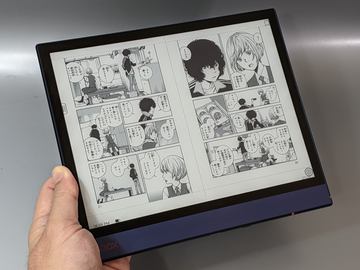










![[Amazon限定ブランド]CCL い・ろ・は・すラベルレス 2LPET ×8本 ミネラルウォーター 無味 製品画像:2位](https://m.media-amazon.com/images/I/41h0MHfvhkL._SL160_.jpg)
























![キングダム 77 (ヤングジャンプコミックス) [ 原 泰久 ] 製品画像:30位](https://thumbnail.image.rakuten.co.jp/@0_mall/book/cabinet/8349/9784088938349_1_19.jpg?_ex=128x128)
![ダーウィン事変(10)【電子書籍】[ うめざわしゅん ] 製品画像:29位](https://thumbnail.image.rakuten.co.jp/@0_mall/rakutenkobo-ebooks/cabinet/0360/2000019370360.jpg?_ex=128x128)
![転生したらスライムだった件(31) (シリウスKC) [ 川上 泰樹 ] 製品画像:28位](https://thumbnail.image.rakuten.co.jp/@0_mall/book/cabinet/3844/9784065423844.gif?_ex=128x128)
![メダリスト(14) (アフタヌーンKC) [ つるまいかだ ] 製品画像:27位](https://thumbnail.image.rakuten.co.jp/@0_mall/book/cabinet/8604/9784065418604.gif?_ex=128x128)
![Seasons of the Witch: Winter Tarot: A Journey Through Yule and Imbolc FLSH CARD-SEASONS OF THE WITCH (Seasons of the Witch) [ Lorriane Anderson ] 製品画像:26位](https://thumbnail.image.rakuten.co.jp/@0_mall/book/cabinet/8339/9781923208339.jpg?_ex=128x128)
![【楽天ブックス限定特典】【受注販売】【単推し2冊セット】「私立恵比寿中学オフィシャルカレンダー2026.4-2027.3」(桜井えま/直筆サイン入りカレンダー/オリジナルフォトカード(グループ集合カット1種類))) [ 私立恵比寿中学 ] 製品画像:25位](https://thumbnail.image.rakuten.co.jp/@0_mall/book/cabinet/2395/2100014762395.jpg?_ex=128x128)
![星ひとみの天星術2026 深夜〈太陽グループ〉【電子書籍】[ 星ひとみ ] 製品画像:23位](https://thumbnail.image.rakuten.co.jp/@0_mall/rakutenkobo-ebooks/cabinet/2081/2000018782081.jpg?_ex=128x128)

![B.L.T.デジタル写真集 沢口愛華 君は、最強。The Queen【電子書籍】[ 東京ニュース通信社 ] 製品画像:21位](https://thumbnail.image.rakuten.co.jp/@0_mall/rakutenkobo-ebooks/cabinet/1525/2000019461525.jpg?_ex=128x128)